هیچ محصولی در سبد خرید نیست.
علت صدا نداشتن هندزفری بلوتوثی

به قلمرو گیج کننده هندزفری بلوتوث بدون صدا خوش آمدید، جایی که صدا نداشتن هندزفری بلوتوثی حتی باهوشترین کاربران را سردرگم میکند. در این معمای مرموز، راحتی ارتباطات بیسیم با سکوت دست و پنجه نرم میکند و ما را به جستجوی پاسخ وا میدارد. از عیبیابی مشکلات اتصال گرفته تا کاوش در تنظیمات صدا، این راهنمای جامع رازهای پشت دستگاههای هندزفری بلوتوثی را آشکار میکند.
در این سفر صوتی به ما بپیوندید تا پیچیدگیها را رمزگشایی کنیم، راهحلها را آزاد کنیم و سمفونی صدا را به مکالمات بیسیم خود بازگردانیم. بیایید به دنیای هندزفری بلوتوث بدون صدا بپردازیم و رازهای بازیابی شادی صوتی را بشناسیم. در این مقاله از کامیتل شاپ به بررسی دلایل صدا نداشتن هندزفری بلوتوثی خواهیم پرداخت. همچنین برای خرید انواع هدفون و هدست و هندزفری، به صفحه مربوطه مراجعه کنید.

دلایل صدا نداشتن هندزفری بلوتوثی و تعمیر آن
صدا نداشتن هندزفری بلوتوثی را میتوان به دلایل مختلفی نسبت داد، از جمله:
عدم اتصال
مطمئن شوید که هندزفری بدرستی به دستگاه دارای بلوتوث متصل است. در صورت لزوم دوباره وصل شوید.
صدای کم یا قطع ارتباط
صدای خیلی کم یا عدم وجود صدا را، هم در دستگاه هندزفری و هم در دستگاه متصل بررسی کنید.
تداخل بلوتوث
تداخل سایر دستگاههای الکترونیکی یا سیگنالهای بیسیم شلوغ ممکن است اتصال بلوتوث را مختل کند و منجر به صدا نداشتن هندزفری بلوتوثی شود.
سیستمافزار یا درایورهای قدیمی
مطمئن شوید که دستگاه هندزفری و دستگاه متصل، جدیدترین سیستمافزار و درایورها را نصب کردهاند.
مشکلات باتری یا برق
کم بودن باتری یا قطع برق در هر یک از دستگاهها میتواند منجر به قطع صدا شود.
انتخاب منبع صوتی
بررسی کنید که منبع صوتی صحیح هم در دستگاه هندزفری و هم در دستگاه متصل انتخاب شده باشد.
ناسازگاری کدک صوتی
کدکهای صوتی مختلف بین دستگاه هندزفری و دستگاه متصل ممکن است باعث مشکلات سازگاری صدا شود.
آسیب فیزیکی
هرگونه آسیب فیزیکی به دستگاه هندزفری، مانند سیمهای شکسته یا بلندگوهای آسیب دیده را بررسی کنید.
اشکالات نرمافزار
اشکالات نرمافزاری در هر یک از دستگاهها می تواند منجر به مشکلات صدا شود.
ناسازگاری نسخه بلوتوث
اطمینان حاصل کنید که نسخههای بلوتوث در هر دو دستگاه برای انتقال یکپارچه صدا، سازگار هستند.
با دنبال کردن این مراحل، میتوانید هندزفری بلوتوث را عیبیابی کرده و به طور بالقوه تعمیر کنید تا عملکرد صدا را بطور بالقوه بازیابی نمایید. اگر در مورد هر یک از روشهای بالا مطمئن نیستید، بهتر است به دفترچه راهنمای کاربر مراجعه کنید یا از متخصصین حرفهای کمک بگیرید.
مطلب پیشنهادی: در صورتی که برای تمیز کردن هندزفری خود، نیاز به راهنمایی دارید، به صفحه بهترین روش های تمیز کردن هندزفری بلوتوثی و ایرپاد سر بزنید.

تنظیم صدای هندزفری بلوتوثی
تنظیم صدای هندزفری بلوتوث یک ویژگی حیاتی است که کاربران را قادر میسازد تا سطح خروجی صدای هندزفری خود را هنگام اتصال به یک دستگاه دارای بلوتوث مانند تلفن هوشمند، تبلت یا رایانه کنترل کنند. این تنظیم به کاربران اجازه میدهد تا صدا را به سطح دلخواه خود تنظیم کنند و تجربه گوش دادن راحت و لذتبخشی را برای خود فراهم نمایند. با افزایش یا کاهش صدا، کاربران میتوانند صدای خروجی را متناسب با محیط اطراف خود، چه در یک محیط پر سر و صدا که نیاز به صدای بالاتر دارد و چه در یک فضای ساکت که سطح صدای کمتری را ایجاب میکند، تنظیم کنند.
اکثر دستگاههای هندزفری دکمههای کنترل صدا یا نواحی حساس به لمس را ارائه میکنند که به کاربران اجازه میدهند صدا را مستقیماً روی خود دستگاه تنظیم کنند. علاوه بر این، کاربران همچنین میتوانند با استفاده از کنترلهای صوتی روی دستگاه متصل، مانند دکمههای صدا در گوشی هوشمند، میزان صدا را تنظیم کنند و ارتباط هندزفری، پخش موسیقی و مصرف رسانه را راحتتر و شخصیتر نمایند.
ریست کردن هندزفری بلوتوثی
تنظیم مجدد هندزفری میتواند برای عیبیابی مشکلات اتصال، بازیابی تنظیمات کارخانه یا صدا نداشتن هندزفری بلوتوثی مفید باشد. روش تنظیم مجدد دقیق بین دستگاههای هندزفری مختلف متفاوت است، بنابراین برای دستورالعملهای دقیق مراجعه به دفترچه راهنمای کاربر یا دستورالعملهای سازنده دستگاه ضروری است. با این حال، یک راه کلی برای بازنشانی بسیاری از هندزفریهای بلوتوثی وجود دارد:
- دستگاه هندزفری را از هر دستگاه متصل (مانند تلفن هوشمند، تبلت) جدا یا متصل کنید.
- هندزفری را خاموش، یا آن را از جعبه شارژ خارج کنید (در صورت وجود).
- دکمه روشن/خاموش یا بازنشانی دستگاه هندزفری را حدود 10 تا 30 ثانیه نگه دارید، و تا زمانی که نشانگرهای LED دستگاه چشمک بزنند یا تأیید تنظیم مجدد را نشان دهند، این کار را انجام دهید.
- دکمه را رها کرده و منتظر بمانید تا دستگاه خاموش شود.
- هندزفری را دوباره روشن کنید، تا به تنظیمات کارخانه بازنشانی شود.
لطفاً توجه داشته باشید که برخی از دستگاهها ممکن است دارای مراحل خاص یا دکمههای اضافی (مانند دکمههای صدا) در فرآیند بازنشانی باشند. برای دقیقترین دستورالعملهای تنظیم مجدد دستگاه، همیشه به دفترچه راهنمای کاربر مراجعه کنید.
مطلب پیشنهادی: بررسی مشکلات رایج هندزفری های بلوتوثی و نحوه رفع آن ها
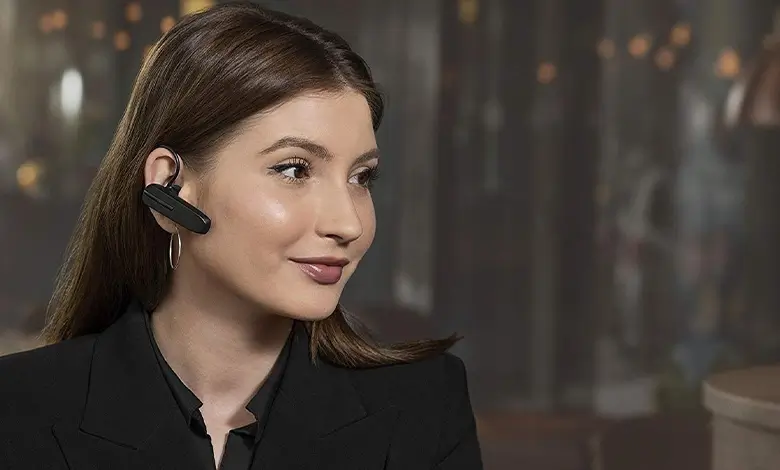
ریست کردن تنظیمات شبکه گوشی
بازنشانی تنظیمات شبکه تلفن میتواند یک مرحله عیبیابی احتمالی برای رفع مشکلات صدا نداشتن هندزفری بلوتوثی باشد. با این حال، لطفاً توجه داشته باشید که این اقدام همه تنظیمات مربوط به شبکه، از جمله تنظیمات Wi-Fi، دادههای تلفن همراه و VPN را بازنشانی میکند و رمزهای عبور ذخیره شده Wi-Fi را حذف مینماید. اگر تصمیم دارید بازنشانی را ادامه دهید، در اینجا نحوه انجام آن در آیفون و دستگاه اندرویدی آمده است:
در آیفون (iOS):
- به «تنظیمات» بروید.
- روی “General” ضربه بزنید.
- به پایین بروید و گزینه ریست را انتخاب کنید.
- “Reset Network Settings” را انتخاب کنید.
- در صورت درخواست، رمز عبور دستگاه خود را وارد کنید.
- با انتخاب «Reset Network Settings»، تنظیم مجدد را تأیید کنید.
در اندروید:
- در دستگاه اندروید خود به “تنظیمات” بروید.
- به دنبال “System” یا “System & updates” بگردید (این گزینه ممکن است بسته به دستگاه متفاوت باشد).
- روی “Reset” یا “Advanced” ضربه بزنید.
- «Reset network settings» یا «Reset Wi-Fi, Mobile & Bluetooth» را انتخاب کنید.
- هنگامی که از شما خواسته شد، تنظیم مجدد را تأیید کنید.
پس از تنظیم مجدد تنظیمات شبکه، اگر مشکل صدا نداشتن هندزفری بلوتوثی ادامه داشت، سایر مراحل عیبیابی، مانند بازنشانی دستگاه هندزفری، بررسی بهروزرسانیهای نرمافزار، یا تماس با پشتیبانی فنی برای کمک بیشتر را در نظر بگیرید.
مطلب پیشنهادی: اگر قصد دارید که بدانید، هندزفری به طور معمول، چند سال عمر میکند، به صفحه طول عمر هندزفری مراجعه کنید.
سوالات متداول صدا نداشتن هندزفری بلوتوثی
عدم پخش صدا در هندزفری بلوتوث شما را میتوان به دلایل مختلفی نسبت داد. دلایل رایج عبارتند از پیکربندی نادرست تنظیمات صدا در دستگاه یا دستگاه متصل، مشکلات مرتبطسازی، باتری یا شارژ کم، سیستم عامل قدیمی، تداخل بلوتوث، یا آسیب فیزیکی به دستگاه.
برای عیبیابی هندزفری بلوتوث خود، با بررسی تنظیمات صدا در هندزفری و دستگاه متصل شروع کنید. برای اطمینان از اتصال پایدار، دستگاهها را مجددا وصل کرده و دوباره متصل کنید. بررسی کنید که آیا دستگاه هندزفری باتری یا قدرت کافی دارد یا خیر. سیستم عامل و درایورهای دستگاه را به آخرین نسخه به روز کنید. هر گونه آسیب فیزیکی را که ممکن است بر خروجی صدا تأثیر بگذارد، بررسی کنید. اگر مشکل همچنان ادامه داشت، به دفترچه راهنمای کاربر دستگاه مراجعه کنید یا برای راهنمایی بیشتر با پشتیبانی فنی تماس بگیرید.چرا هندزفری بلوتوثی من هیچ صدایی تولید نمیکند؟
چگونه میتوانم در صورت صدا نداشتن هندزفری بلوتوثی آن را عیبیابی کنم؟
سخن پایانی صدا نداشتن هندزفری بلوتوثی
صدا نداشتن هندزفری بلوتوثی به عوامل مختلفی از جمله مشکلات اتصال، پیکربندی نادرست تنظیمات صدا، سیستم عامل قدیمی یا نقص سختافزار مربوط میشود. حل این مشکل نیازمند یک رویکرد سیستماتیک عیبیابی، شامل اتصال مجدد، بررسی تنظیمات صدا، بهروزرسانی نرمافزار، و بازرسی برای آسیب فیزیکی است. در برخی موارد، پشتیبانی فنی حرفهای ممکن است برای تشخیص و رسیدگی به چالشهای مهندسی پیچیدهای که بر خروجی صدا تأثیر میگذارند، ضروری باشد.
kamitelshop






























برای نوشتن دیدگاه باید وارد بشوید.